【MAYA】基本操作、オブジェクトの選択と変更方法、そのホットキーについて
オブジェクトを選択すると、そのオブジェクトが緑に表示されます。(オブジェクトモード)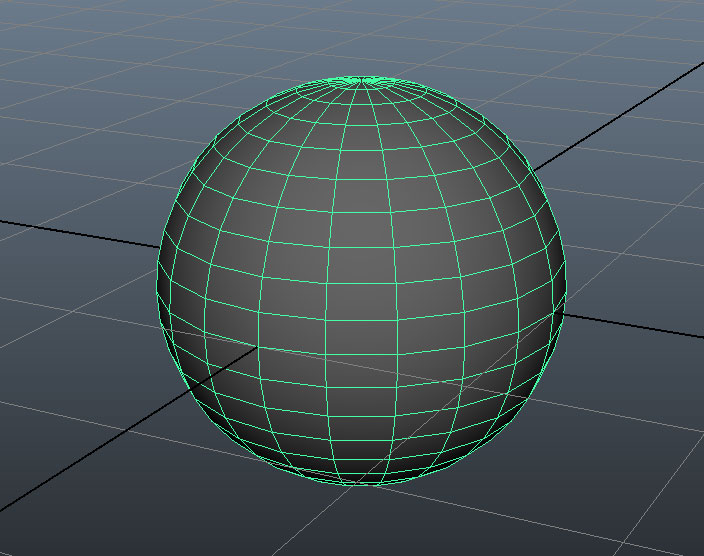 このモードで、オブジェクト自体の移動、回転、拡大縮小ができます。
このモードで、オブジェクト自体の移動、回転、拡大縮小ができます。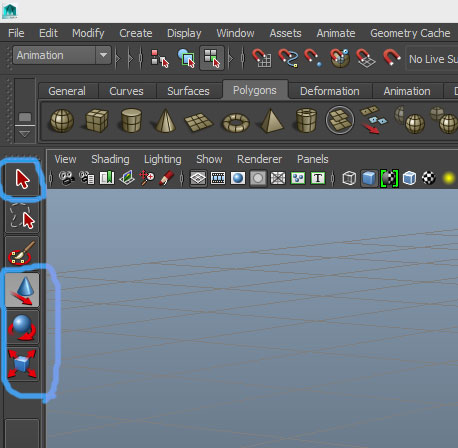 水色で囲んだ部分のボタンで上から選択モード、移動、回転、拡大縮小モードとなります。
水色で囲んだ部分のボタンで上から選択モード、移動、回転、拡大縮小モードとなります。ホットキーは「W」で移動モード、「E」で回転モード、「R」で拡大縮小モードとなります。「Q」で選択モードとなります。
マニピュレーターの形
移動
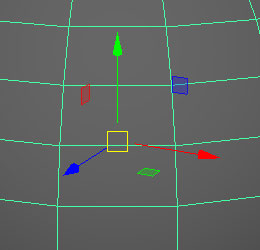 回転
回転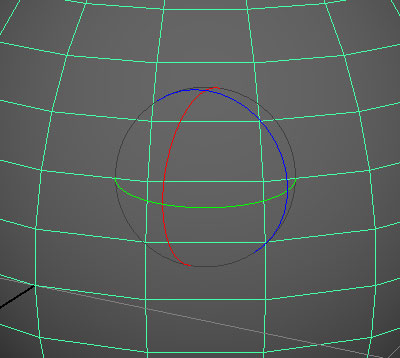 拡大縮小
拡大縮小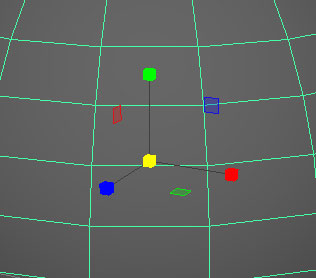 選択モード
選択モード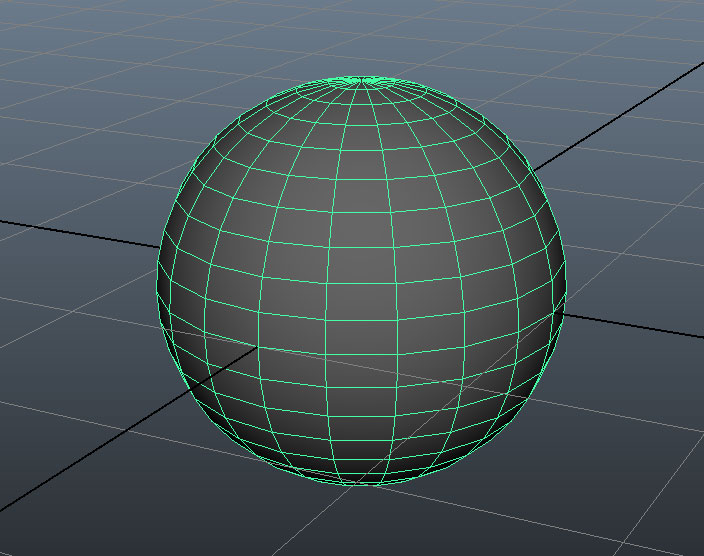 マニピュレーターの矢印、ボックス、円などをカーソルでドラッグしてオブジェクトの移動回転、拡大縮小を行います。
マニピュレーターの矢印、ボックス、円などをカーソルでドラッグしてオブジェクトの移動回転、拡大縮小を行います。マニピュレーターはテンキーのプラスマイナスで表示の大小を調節できます。
MAYAのデフォルト設定がオブジェクトモードなので、選択するとオブジェクトモードとなりますが、「F8」を押すと、コンポーネントモードとなり、水色にオブジェクトが表示されます。このモードではオブジェクトの変形など加えることができます。
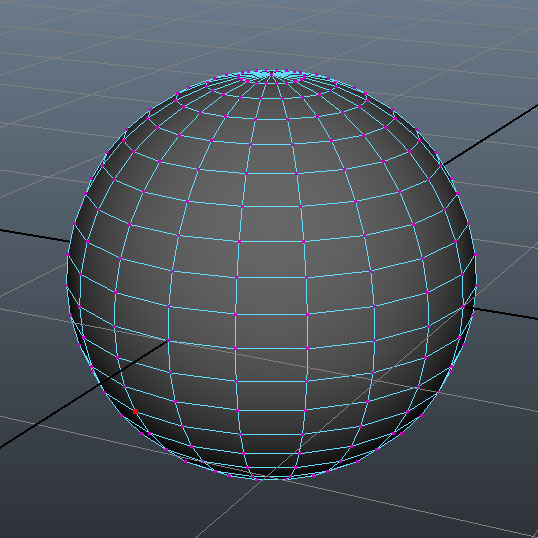 この状態で右クリックすると、メニューが出てきます。
この状態で右クリックすると、メニューが出てきます。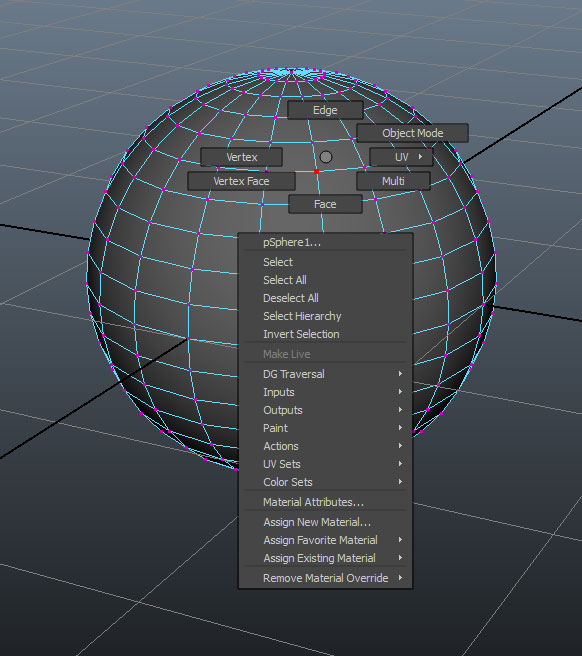 このメニューで変更したいものを選んで、オブジェクトに変更を加えていきます。
このメニューで変更したいものを選んで、オブジェクトに変更を加えていきます。たとえば、vertex(頂点)を選択すると、頂点を選択できるようになります。
wを押すと選択した頂点に移動モードのマニピュレーターが表示され、その点が異動できるようになります。
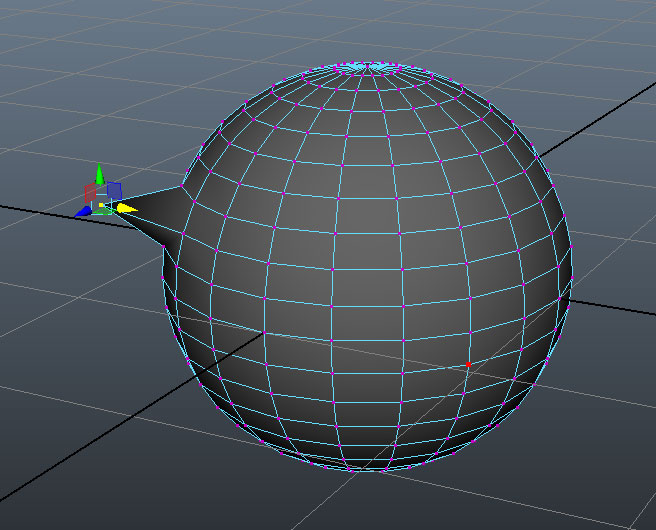 任意の方向にマニピュレーターを移動して変形を加えることができます。
任意の方向にマニピュレーターを移動して変形を加えることができます。
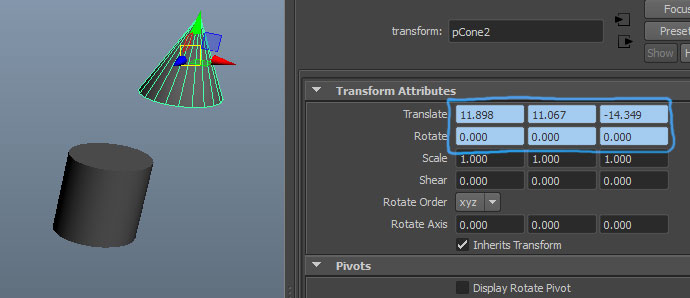
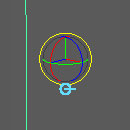
コメント